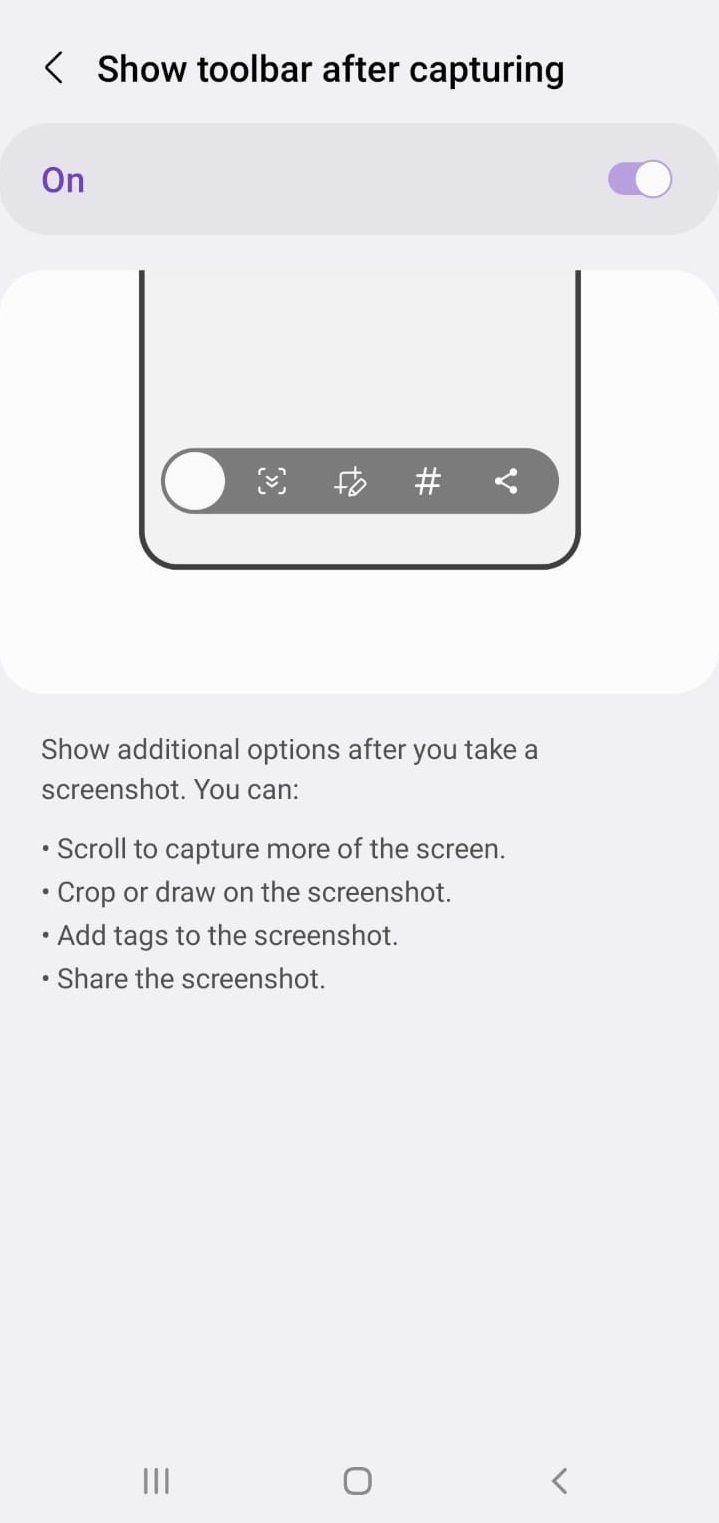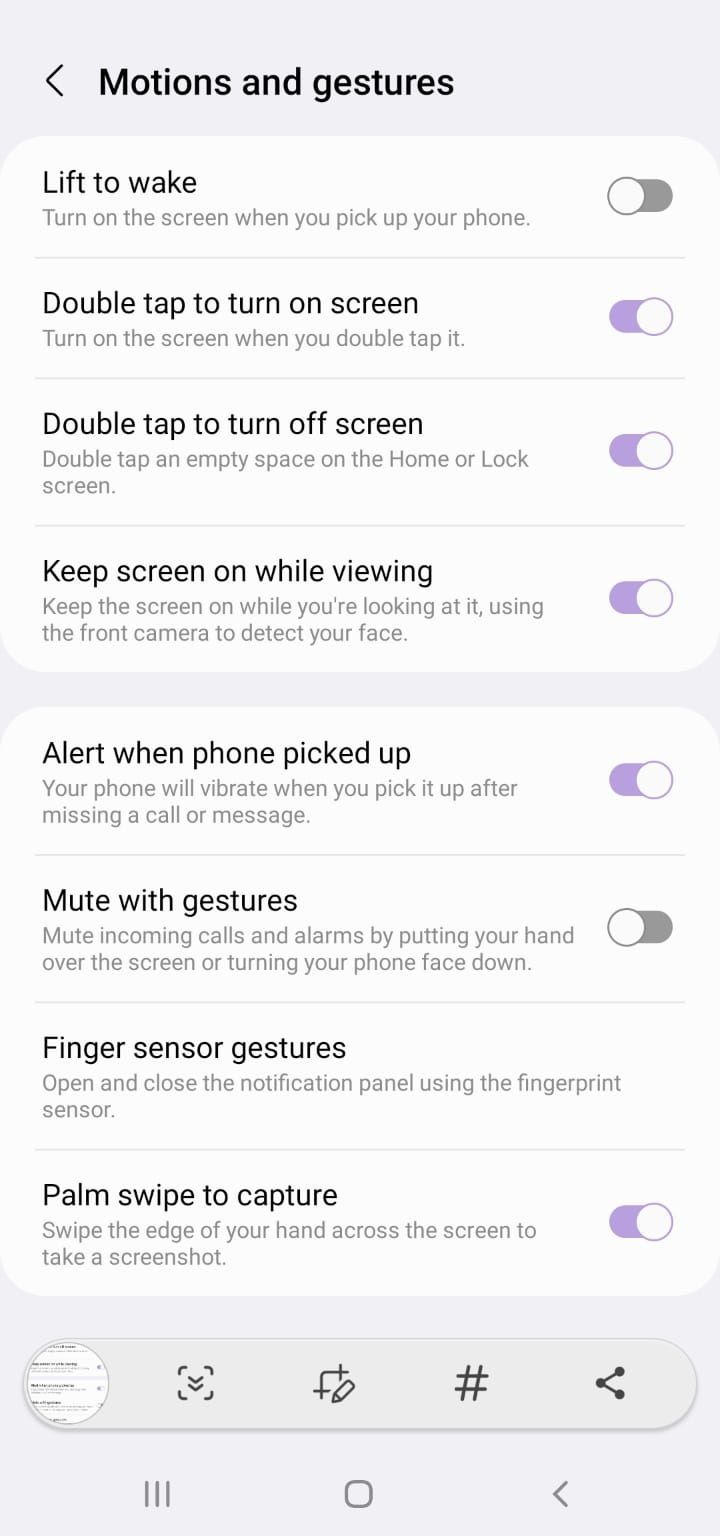Cara screenshot panjang Samsung ini sepertinya paling mudah dari yang lain deh
Di era teknologi yang semakin berkembang ini, kita bisa loh mengambil screenshot dengan panjang. Misalnya ingin mengambil screenshot panjang dari sebuah tulisan artikel atau pun riwayat chat yang penting. Cara screenshot panjang Samsung adalah salah satu cara yang bisa kamu lakukan.
Kenapa Samsung? Ya nanti akan dibuatkan untuk merk lain sesuai permintaan ya hehe.
Cara screenshot panjang Smasung ini juga mudah loh Diazens. Bahkan, kamu tidak perlu menambahkan aplikasi tambahan. Istilah ini biasanya di dalam Samsung dikenal sebagai Capture More atau Scroll Capture.
Diadona telah merangkum cara screenshot panjang Samsung ini ini dari berbagai sumber. Berikut ini adalah cara yang bisakamu ikuti dan lalukan. Sekali lagi ini untuk Samsung ya, bukan merk lain hehe.
1 dari 6 halaman
Aktifkan Smart Capture
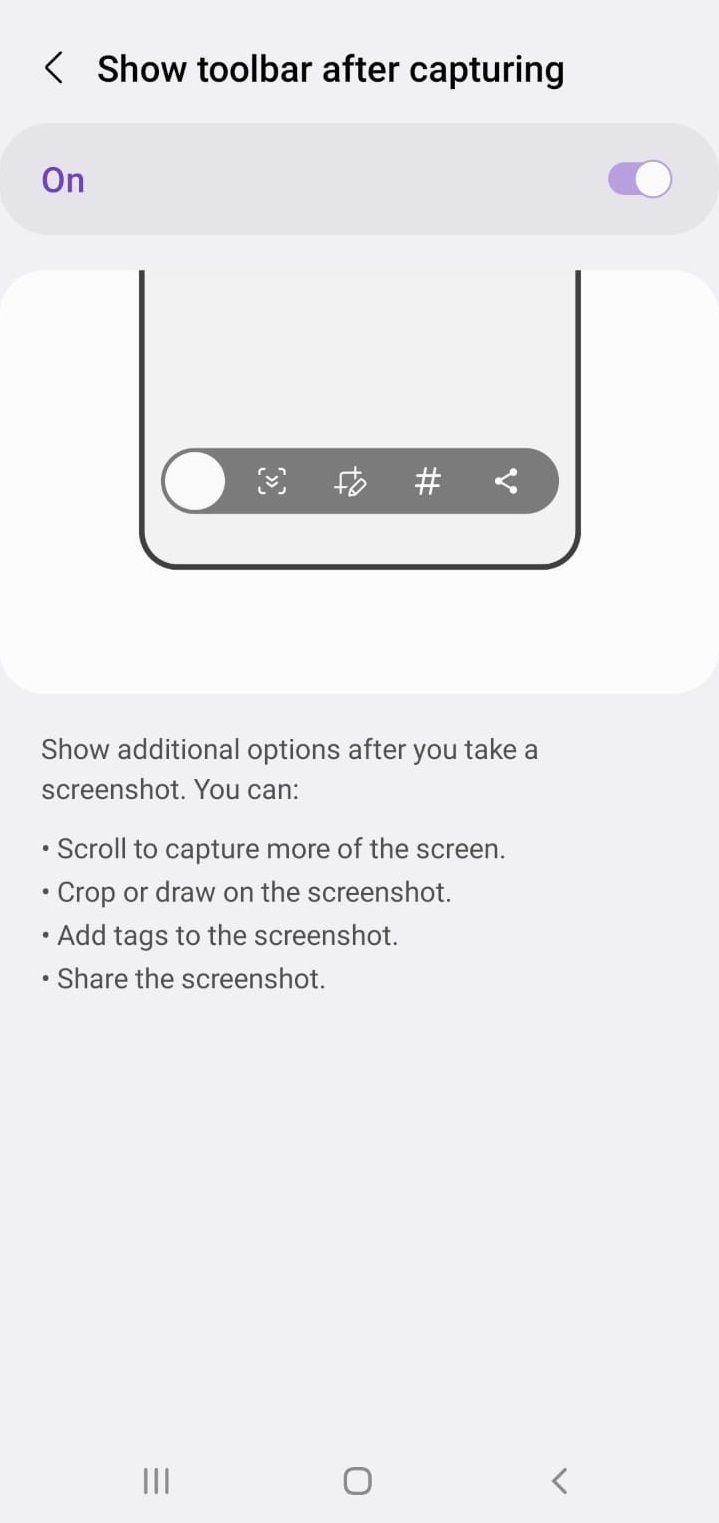
Cara screenshot panjang Samsung yang pertama adalah dengan mengaktifkan fitur Cmart Capture. Karena dengan fitur ini nantinya urusan screenshot atau pun screenrecord akan lebih mudah. Begini caranya:
- Buka halaman Settings
- Masuk ke bagian Advanced features
- Aktifkan opsi Smart Capture
- Atau jika tidak ada, masuk ke menu Screenshots and screen recorder dan aktifkan Screenshot toolbar
- Setelah selesai, buka halaman panjang yang ingin diambil
- Lakukan screenshot, kamu bisa menggunakan tombol fisik, Assistant menu, atau gesture (lihat caranya di pembahasan di bawah)
- Ketuk Scroll capture (anak panah ganda ke bawah) dari menu yang muncul
- Ulangi mengetuk Scroll capture sampai berhasil menangkap seluruh halaman yang dimaksud
- Sentuh gambar pratinjau untuk membuka menu pengedit atau biarkan saja sampai menghilang
2 dari 6 halaman
Cara Screenshot dengan Tombol
Cara screenshot panjang Samsung yang selanjutnya adalah tentang cara yang bisa digunakan untuk mengambil screenshot. Yang pertama adalah dengan menggunakan tombol power dan volume.
- Buka halaman yang ingin di-screenshot
- Tekan bersamaan tombol Power dan Volume down (jangan tahan terlalu lama)
- Lepaskan jika layar berkedip atau gambar pratinjau sudah muncul
- Lakukan screenshot panjang seperti ulasan di atas jika mau
Cara screenshot panjang Samsung dengan tombol ini adalah cara paling cepat yang bisa kamu lakukan. Tapi, ya mungkin akan membuat tombol baik itu power atau pun volume akan rusak jika terlalu sering.
3 dari 6 halaman
Cara Screenshot dengan Assistant Menu
Agar tidak menggunakan tombol power dan volume, cara screenshot panjang Samsung yang selanjutnya adalah dengan menggunakan Assistant Menu. Caranya mudah banget kok, begini ini.
- Masuk ke Settings
- Buka bagian Accessibility
- Klik menu Interaction and dexterity
- Aktifkan opsi Assistant menu
- Setelah aktif, cari halaman yang ingin diabadikan
- Ketuk tombol Assistant menu yang melayang di layar
- Pilih Screenshot
- Setelah muncul pratinjau, lakukan screenshot panjang jika menginginkannya
4 dari 6 halaman
Cara Screenshot dengan Motion and Gesture
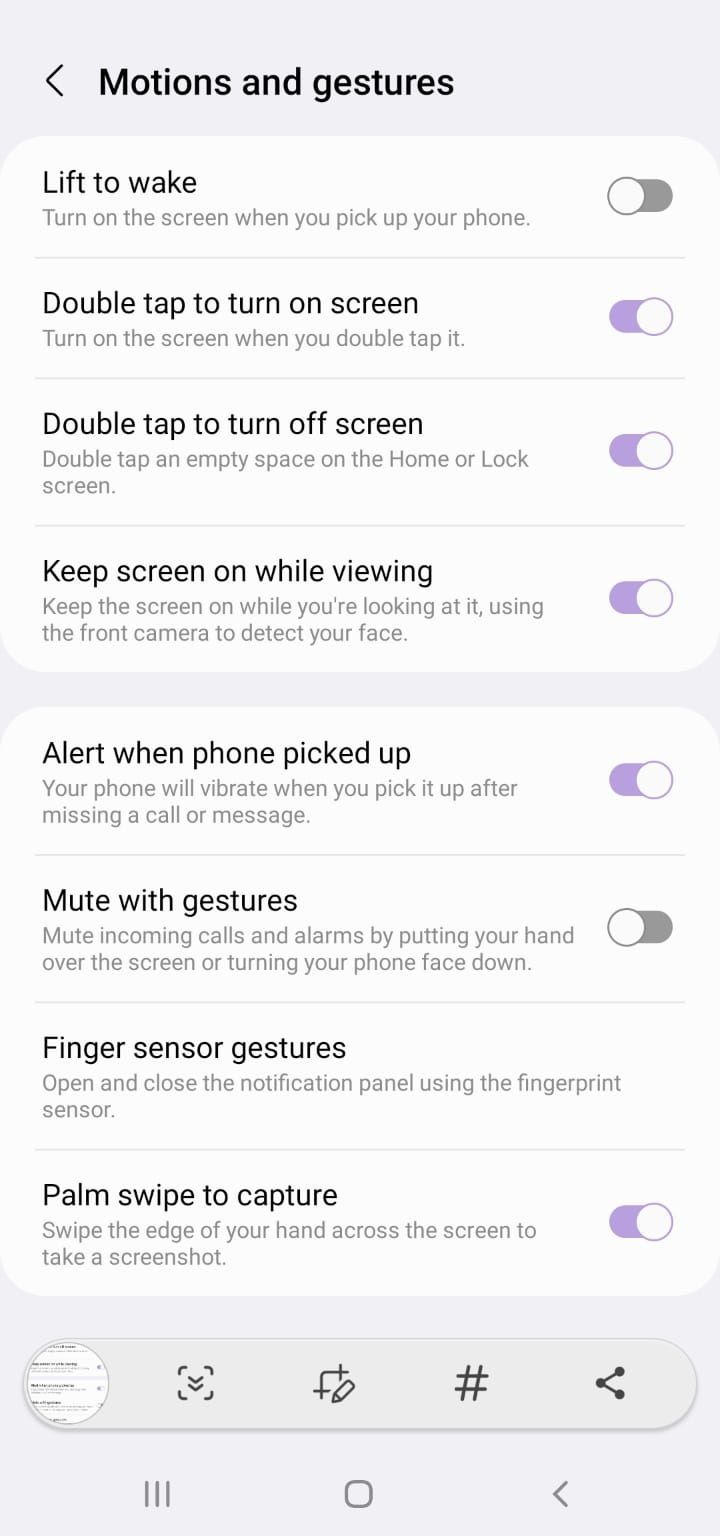
Terakhir nih buat cara screenshot panjang Samsung yang bisa kamu lakukan adalah dengan gesture. Kamu hanya perlu mengusapkan tangan kamu dari sisi layar dan berhasil deh. begini caranya.
- Akses halaman Settings
- Masuk ke bagian Advanced features
- Ketuk menu Motions and Gestures
- Pastikan opsi Palm swipe to capture sudah dalam kondisi aktif
- Jika sudah, buka halaman yang mau diambil
- Usapkan sisi samping telapak tangan dari kiri ke kanan maupun sebaliknya
- Layar akan berkedip dan muncul gambar pratinjau jika berhasil
Fitur screenshot dengan gesture ini bisa kamu gunakan di semua HP Samsung keluaran terbaru. Sangat mudah dan cepat sih ini hehehe.
5 dari 6 halaman
Screenshot dengan S Pen
Cara screenshot panjang di dengan HP Samsung juga bisa dilakukan dengan menggunakan S pen. Cara ini terutama bisa dipraktikkan untuk HP yang dilengkapi dengan S pen. Begini caranya:
- Pastikan ponsel dalam keadaan aktif, kemudian cara screenshot Samsung buka layar yang ingin di screenshot.
- Kemudian cara screenshot Samsung, keluarkan S Pen.
- Klik fitur Air Command, lalu cara screenshot Samsung dengan S pen, pilih Smart select.
- Tempelkan S Pen pada layar, lalu tarik garis berbentuk kotak untuk memilih halaman yang ingin di screenshoot.
- Jika sudah, lalu cara screenshot Samsung pilih save atau simpan yang ada di bagian kanan bawah.
- Jika cara screenshot Samsung berhasil, hasil screenshot akan langsung tersimpan di galeri.
6 dari 6 halaman
Screenshot dengan Bixby Assistant
Cara terakhir yang bisa kita gunakan adalah melalui Bixby Assistant. Bixby ini adalah salah satu Virtual Assistant yang ditanamkan Samsung di setiap gadgetnya. Begini caranya:
- Pastikan ponsel dalam keadaan aktif, kemudian buka layar yang ingin di screenshot.
- Cara screenshot Samsung dengan suara ucapkan “ Hi Bixby” yang sudah diatur sebelumnya.
- Jika sudah ada tanda Bixby merespon suara tersebut, cara screenshot Samsung ucapkan lagi “ Took a screenshot”.
- Bixby akan secara otomatis menangkap tampilan layar.
- Jika cara screenshot Samsung berhasil, hasil screenshot akan langsung tersimpan di galeri.
Jadi itu lah beberapa cara screenshot panjang Samsung yang bisa menjadi pilihan kamu. Semuanya mudah dan cepat kok, sesuaikan saja dengan cara mana yang paling kamu sukai. Selamt mencoba ya Diazens!